Ikuti langkah-langkahnya dengan baik yah :
cara pertama
--Selamat mencoba--
cara pertama
- Ketik "about:config" pada address bar dan tekan enter.
- Ubah entries berikut menjadi :
- Set "network.http.pipelining" menjadi "true"
- Set "network.http.proxy.pipelining" menjadi "true"
- Set "network.http.pipelining.maxrequests" menjadi nilai seperti "100". ini artinya akan membuat 100 request dalam sekali.
- Set "network.http.max-connections – 48
- Set "network.http.max-connections-per-server – 16
- Set "network.http.max-persistent-connections-per-proxy – 8
- Set "network.http.max-persistent-connections-per-server – 4
- Set "network.http.request.timeout – 300
- klik kanan (dimana saja) select New -> Integer. masukan "nglayout.initialpaint.delay" pada prefence name, kemudian set nilai menjadi "0".
- klik kanan (dimana saja) pilih New -> Boolean. masukan"browser.tabs.showSingleWindowModePrefs", kemudian pilih "true".
Mengurangi jumlah RAM Firefox menggunakan untuk itu fitur cache
1) Ketik “about:config” (tanpa tanda kutip) di address bar di browser.
2) Cari “browser.sessionhistory.max_total_viewers”
3) Set nilainya ke “0″; (Zero)
2) Cari “browser.sessionhistory.max_total_viewers”
3) Set nilainya ke “0″; (Zero)
Memindahkan Cache ke RAM
- Buka Mozilla Firefox and type “about:config” (tanpa tanda kutip) di adress bar, tekan Enter.
- Cari browser.cache.disk.enable di bagian filter selanjutnya ubah ke False.
- Kedua, browser.cache.memory.enable ubah lagi menjadi True.
- Klik kanan di bagian yg kosong pilih New > Integer, beri nama browser.cache.memory.capacity
dan klik OK. - Pada jendela berikutnya, jenis ukuran memori cache sebagai Kilobyte. Sebagai contoh Jika kamu mengetik 200000, your Firefox RAM cache will 200 MB, Jika kamu mengetik -1, Firefox akan mendeteksi dibutuhkan memori cache secara dinamis pada RAM kamu.
Meningkatkan Kecepatan Firefox yang memuat banyak halaman
1) Ketik “about:config” pada address bar dan tekan Enter.
2) Mengubah masukan sebagai berikut:
Set “network.http.pipelining” menjadi “true”
Set “network.http.proxy.pipelining” menjadi “true”
Set “network.http.pipelining.maxrequests” ke beberapa nomor seperti 100.
2) Mengubah masukan sebagai berikut:
Set “network.http.pipelining” menjadi “true”
Set “network.http.proxy.pipelining” menjadi “true”
Set “network.http.pipelining.maxrequests” ke beberapa nomor seperti 100.
Ini artinya akan membuat 100 requests sekaligus.
3) Terakhir, klik kanan di mana saja dan pilih New-> Integer. Nama itu “nglayout.initialpaint.delay” dan set nilainya ke “0″;. (Zero)
Nilai ini adalah jumlah waktu browser menunggu sebelum bertindak atas informasi yang diterimanya. Jika Anda menggunakan koneksi broadband, Anda akan memuat halaman dengan lebih cepat sekarang.
Opsional (untuk lebih cepat browsing web) di sini adalah beberapa lebih banyak pilihan untuk konfigurasi Anda tentang: (Anda mungkin harus membuat beberapa entri oleh Klik kanan -> New-> Interger atau String
“Network.dns.disableIPv6″: set “false”
“Content.notify.backoffcount”: set “5″; (Lima)
“Ui.submenuDelay”: set “0″; (Nol)
“Content.notify.backoffcount”: set “5″; (Lima)
“Ui.submenuDelay”: set “0″; (Nol)
Mengurangi penggunaan untuk 10MB RAM saat Firefox diminimalkan
Ini sedikit hack akan drop penggunaan RAM Firefox turun menjadi 10 Mb ketika diminimalkan:
1) Buka Firefox dan pergi ke Address Bar. Ketik about:config dan kemudian tekan Enter.
2) Klik kanan pada halaman dan pilih New -> Boolean.
3) Pada kotak yang muncul masukkan “config.trim_on_minimize”. Tekan Enter.
4) Sekarang pilih yang true dan kemudian tekan Enter.
2) Klik kanan pada halaman dan pilih New -> Boolean.
3) Pada kotak yang muncul masukkan “config.trim_on_minimize”. Tekan Enter.
4) Sekarang pilih yang true dan kemudian tekan Enter.
Aktifkan pipelining
Browser biasanya sangat sopan, mengirimkan permintaan ke server kemudian menunggu respon sebelum melanjutkan. Pipelining adalah sebuah teknik lebih agresif yang memungkinkan mereka mengirim beberapa permintaan sebelum setiap tanggapan diterima, sering kali mengurangi halaman download. Untuk mengaktifkannya, ketik about: config di address bar, klik dua kali network.http.pipelining dan network.http.proxy.pipelining sehingga nilai-nilai mereka diatur ke true, kemudian klik dua kali network.http.pipelining.maxrequests dan set ini untuk 8.
Browser biasanya sangat sopan, mengirimkan permintaan ke server kemudian menunggu respon sebelum melanjutkan. Pipelining adalah sebuah teknik lebih agresif yang memungkinkan mereka mengirim beberapa permintaan sebelum setiap tanggapan diterima, sering kali mengurangi halaman download. Untuk mengaktifkannya, ketik about: config di address bar, klik dua kali network.http.pipelining dan network.http.proxy.pipelining sehingga nilai-nilai mereka diatur ke true, kemudian klik dua kali network.http.pipelining.maxrequests dan set ini untuk 8.
Perlu diingat bahwa beberapa server tidak mendukung pipelining, meskipun, dan jika Anda secara teratur mengunjungi banyak ini kemudian tweak benar-benar dapat mengurangi kinerja. Set network.http.pipelining dan network.http.proxy.pipelining menjadi false lagi jika Anda memiliki masalah.
Ini akan membuat tweaks sederhana web Anda browsing dengan Mozilla Firefox setidaknya dua kali lebih cepat dan ini hal yang cukup sederhana orang bisa lakukan. Nikmati dan biarkan kami tahu jika langkah-langkah membantu Anda!
Ini akan membuat tweaks sederhana web Anda browsing dengan Mozilla Firefox setidaknya dua kali lebih cepat dan ini hal yang cukup sederhana orang bisa lakukan. Nikmati dan biarkan kami tahu jika langkah-langkah membantu Anda!
Render cepat
Besar, halaman web yang rumit bisa memakan waktu cukup lama untuk men-download. Firefox tidak ingin membuat Anda menunggu, jadi secara default akan menampilkan apa yang diterima setiap sejauh 0,12 detik (“konten memberitahukan interval”). Sementara ini membantu browser merasa tajam, Menggambar kembali sering menambah waktu beban total halaman, sehingga memberitahu konten lagi interval akan meningkatkan kinerja.
Ketik about:config dan tekan [Enter], kemudian kanan-klik (Apple pengguna ctrl-klik) di suatu tempat di jendela dan pilih New> Integer. Jenis content.notify.interval sebagai nama preferensi Anda, klik OK, masukkan 500,000 (yang berarti lima ratus ribu, tidak limapuluh ribu) dan klik OK lagi.
Klik kanan lagi di jendela dan pilih New> Boolean. Kali ini buat nilai disebut content.notify.ontimer dan set ke True untuk menyelesaikan pekerjaan.
Loading yang lebih cepat
Jika Anda belum pindah mouse atau menyentuh keyboard selama 0,75 detik (ambang beralih konten) maka Firefox memasuki modus memotong frekuensi rendah, yang berarti antarmukanya menjadi kurang responsif tetapi load halaman lebih cepat. Mengurangi ambang beralih konten dapat meningkatkan kinerja, lalu, dan hanya membutuhkan waktu beberapa saat.
Ketik about:config dan tekan [Enter], klik kanan di jendela dan pilih New> Integer. Jenis content.switch.threshold, klik OK, masukkan 250,000 (seperempat detik) dan klik OK untuk selesai.
Meningkatkan ukuran cache
Saat Anda menelusuri web sehingga Firefox gambar situs toko dan skrip dalam memori cache lokal, di mana mereka dapat cepat diambil bila Anda mengunjungi kembali halaman yang sama. Jika Anda memiliki banyak RAM (2 GB lebih), biarkan Firefox berjalan sepanjang waktu dan secara teratur kembali ke halaman maka Anda bisa memperbaiki kinerja dengan meningkatkan ukuran cache ini. Ketik about: config dan tekan [Enter], kemudian klik kanan di manapun di jendela dan pilih New> Integer. Ketik browser.cache.memory.capacity, klik OK, masukkan 65536 lalu klik OK, kemudian restart browser Anda untuk mendapatkan cache, yang baru yang lebih besar.
Aktifkan TraceMonkey
TraceMonkey adalah fitur Firefox baru yang mengubah javascript lambat menjadi super-cepat kode x86, dan sehingga memungkinkan berjalan beberapa fungsi apa-apa hingga 20 kali lebih cepat dibandingkan versi saat ini. Ini masih buggy sehingga tidak tersedia di Firefox biasa download, tapi jika Anda bersedia mengambil risiko kecelakaan aneh atau dua kemudian ada cara mudah untuk mencobanya.
Instal nightly build terbaru (ftp://ftp.mozilla.org/pub/firefox/nightly/latest-trunk/), memulai, ketik about: config di address bar dan tekan Enter. JIT Ketik kotak penyaring, kemudian klik dua kali javascript.options.jit.chrome dan javascript.options.jit.content untuk mengubah nilai mereka menjadi true, dan itu saja – Anda menjalankan mesin tercepat yang pernah Firefox javascript.
Kompres data
Jika Anda punya koneksi internet lambat maka mungkin merasa seperti Anda tidak akan pernah Firefox untuk melakukan dengan benar, tetapi itu tidak selalu benar. toonel.net Install (toonel.net) dan ini Java applet pintar akan kembali rute lalu lintas web Anda melalui server sendiri, penekanan pada saat yang bersamaan, jadi ada apalagi untuk men-download. Dan bahkan dapat memampatkan file JPEG dengan memungkinkan Anda untuk mengurangi kualitas mereka. Ini semua membantu untuk memotong mentransfer data Anda, yang berguna jika Anda berada di rekening 1 GB per bulan yang terbatas, dan kinerja terbaik yang dapat Anda di ganda browsing.
Blok Flash
Animasi Flash mengganggu di mana-mana, komentar di atas konten yang Anda benar-benar ingin membaca dan memperlambat browsing. Untungnya ada solusi yang sangat mudah. Instal ekstensi Flashblock (flashblock.mozdev.org) dan akan memblokir semua applet Flash dari pembebanan, sehingga akan menampilkan halaman web jauh lebih cepat. Dan jika Anda menemukan beberapa konten Flash yang tidak sepenuhnya sia-sia, klik placeholder untuk mendownload dan melihat applet seperti biasa.
Adblock Plus (Add Ons Mozilla)
Memblokir setiap iklan yang ada di halaman web, sehingga setiap iklan tidak akan ditampilkan dan loading browser anda bisa lebih cepat.
- Modifikasi Regedit
- Silahkan buka regedit anda [start-run ketik regedit ], pilih HKEY_LOCAL_MACHINE, Kemudianpilihsoftware.Microsoft.Windows.CurrentVersion.Explorer. RemoteComputer sampai disini anda akan menemukan 2 entri yaitu "{2227A280-3AEA-1069-A2DE-08002B30309D}" = Printer sharing & Remote Machine "{D6277990-4C6A-11CF-8D87-00AA0060F5BF}" = Remote scheduled tasks
- Delete ke dua entri tersebut dengan cara klik kanan pilih opsi delete.
- Restart komputer dan rasakan beda-nya.
- Modifikasi Gpedit
- Buka gpedit, Start.Run.ketik "gpedit.msc" tanpa tanda kutip, kemudian pilih opsi Local Computer Policy.Computer Configuration.Administrative Templates.Network.QOS Packet Scheduler.Limit Reservable Bandwidth
- Dobel klik opsi Limit Reservable bandwidth, ENABLE kan reservable bandwidth, kemudian ubah nilai-nya jadi 0.
- Menggunakan Software dan Aplikasi
- Sebenarnya banyak sekali software2 di internet yang berfungsi untuk mempercepat aksees internet,
- Coba anda cari software tersebut di google.banyak banget
--Selamat mencoba--
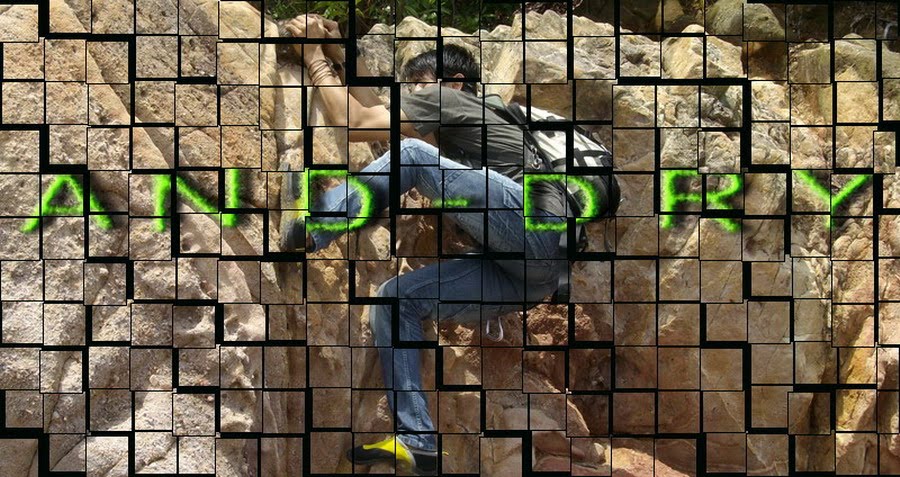
Tidak ada komentar:
Posting Komentar